パフォーマンスを向上するには、モデル ジオメトリを制限します。
Revit LT では、建築モデルのビューにオブジェクトとデータが数多く含まれています。別のソフトウェア アプリケーションで使用できるようにファイルを書き出すとき、Revit LT では 1 つまたは複数のビューに表示されているオブジェクトのみが書き出されます。書き出すモデル ジオメトリおよびその基礎となるデータの量を削減すると、次のことを実現できます。
- 書き出しプロセスのパフォーマンスの向上。
- 書き出したファイルのサイズの削減。
- 読み込み先のアプリケーションのパフォーマンスの向上。
- 書き出したファイルに含まれるクラッター(不要な項目)の削減、および読み込み先のアプリケーションでそのようなオブジェクトをファイルから削除するのに要する作業の軽減。
書き出すジオメトリの量を削減するには、次の方法を使用します。
グラフィックスの表示を無効にする
ビュー内のグラフィックスの表示をオフにするには、[表示]タブ [グラフィックス]パネル
[グラフィックス]パネル
![]() (表示/グラフィックス)をクリックします。「プロジェクト ビューの表示設定とグラフィック表示」を参照してください。
(表示/グラフィックス)をクリックします。「プロジェクト ビューの表示設定とグラフィック表示」を参照してください。
必要に応じて、ビュー内の要素のカテゴリの表示をオフにします。たとえば、書き出す 3D ビューから地形を除外できます。外部シーンをレンダリングする場合は、建物の内部に表示される要素をすべてオフにします。これにより、Revit LT から書き出して別のアプリケーションに読み込むオブジェクトの数とデータ量が削減でき、パフォーマンスが向上します。
断面ボックスまたはトリミング領域を使用する
プロジェクトの特定の部分を書き出すように定義するには、3D ビューの断面ボックスまたは 2D ビューのトリミング領域を使用します。断面ボックスまたはトリミング領域の完全に外側にある要素は、書き出しファイルに含まれません。この方法は、モデルが大きい場合に特に便利です。たとえば、オフィス ビルの会議室の内部をレンダリングする場合、断面ボックスを使用して、会議室の 3D ビューを書き出し、ビルの残りの部分は除外します。
詳細レベルの指定
ビューの詳細レベルを指定するには、作図領域の下にあるビュー コントロール バーで、[詳細レベル]ボタンをクリックし、希望の詳細レベル[簡略]、[標準]、[詳細]を選択します。
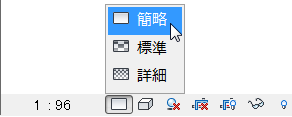
Revit LT ビューで詳細の程度を下げるには、[簡略]または[標準]を指定します。したがって、書き出されるオブジェクトの数が減り、書き出されるファイルのサイズが小さくなります。この結果、読み込み先のアプリケーションのパフォーマンスが向上します。
例
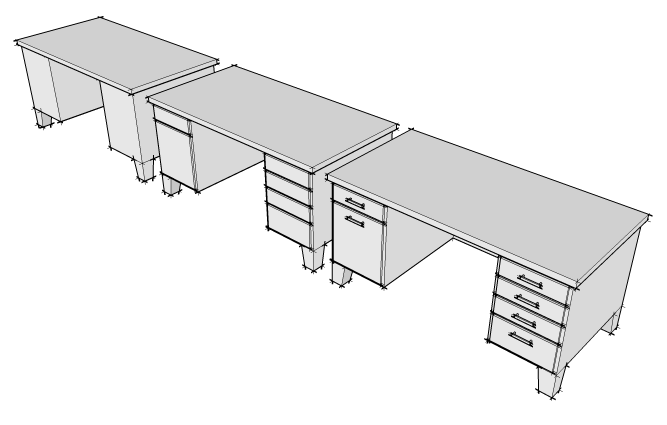
[簡略]、[標準]、[詳細]の各詳細レベルで Trimble® SketchUp® に書き出された机